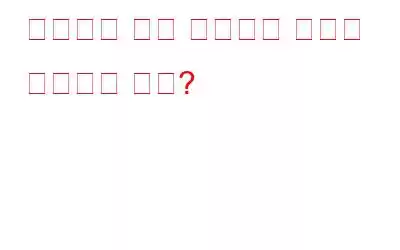Mac에 물음표가 있는 깜박이는 폴더가 표시되면 이 블로그가 문제를 해결하는 데 도움이 될 것입니다. Mac을 부팅할 때 물음표가 있는 깜박이는 폴더가 경고 없이 나타날 수 있습니다. 이는 Mac 사용자에게 가장 짜증나는 시나리오 중 하나이며, 어떤 대가를 치르더라도 피하는 것을 목표로 합니다. 이는 해당 폴더에 대한 접근을 금지하기 때문이며, 데이터 손실을 방지하려면 즉시 수정해야 합니다.
또한 이 실수로 인해 Mac 시스템이 시작 중 소프트웨어 및 하드웨어 결함으로 인해 하드 드라이브 또는 폴더 시스템을 감지하지 못하게 됩니다. 시스템에서 깜박이는 파일 폴더를 볼 수 있습니다. 이 문서는 물음표 mac이 있는 폴더의 특정 문제를 해결하는 데 도움이 될 것입니다.
Mac 사용자에게 이 특정 문제의 원인은 무엇입니까?
여러 가지 설명 물음표가 있는 깜박이는 폴더의 특정 문제에 대해 존재합니다. 이 글에서 살펴보겠습니다.
- 가끔 로직 보드나 하드 드라이브 문제와 같은 하드웨어 문제로 인해 플래싱 폴더 문제가 발생할 수 있습니다.
- 시작 디스크에 macOS 작업 복사본이 포함되어 있지 않은 등 심각한 소프트웨어 문제가 있는 경우 이 문제가 발생할 수 있는 잠재적인 이유일 수도 있습니다.
물음표 문제가 있는 깜박이는 폴더를 해결하는 방법
해결책 1: 시스템 환경설정 확인
몇 초 동안 물음표가 있는 깜박이는 폴더가 나타나면, 그런 다음 다시 시작되면 Mac이 시동 디스크를 찾지 못했을 가능성이 높습니다. 이 문제를 해결하려면 다음과 같은 간단하고 빠른 조치를 취하십시오.
1단계: 시스템 환경설정 메뉴로 이동하여 시작 디스크를 선택합니다.
2단계: 재생할 디스크를 선택합니다. 일반적으로 Mac을 부팅합니다. Macintosh HD가 사용되는 용어이므로 이를 선택하세요.
3단계: 마지막 단계에서는 시스템 환경설정 창을 종료해야 합니다.
Mac을 재시동하면 문제가 더 이상 표시되지 않습니다.
해결책 2: macOS 유틸리티로 시동 디스크를 복구해야 합니다.
macOS 유틸리티를 사용하여 시동 디스크를 개선할 수 있습니다. 시작 디스크. 물음표가 있는 MacBook 폴더를 해결하려면 아래에 언급된 단계를 따르기만 하면 됩니다.
1단계: 화면이 물음표가 있는 Mac 폴더에 멈춰 있는 동안 전원 버튼을 길게 누르세요.
2단계: Mac이 다시 시작되는 동안 Command + R을 길게 누릅니다. 그러면 시스템이 복구 모드로 전환됩니다.
3단계: 표시되는 팝업 상자에서 ars에서 디스크 유틸리티를 선택합니다.
4단계: 다음 상자에서 시동 디스크를 선택하고 First Aid를 실행하여 소프트웨어가 시스템의 문제를 감지하고 복구할 수 있는지 확인합니다. .
디스크 유틸리티가 Macbook Pro 깜박이는 폴더 문제를 해결하지 못하는 경우 몇 가지 다른 옵션이 있습니다. 시작 드라이브를 다시 포맷하거나 Mac OS를 다시 설치하거나 Time Machine을 사용하여 백업을 수행해 볼 수 있습니다.
해결책 3: NVRAM 재설정
비휘발성 읽기 전용 문제 메모리(NVRAM)는 소프트웨어와 관련될 수 있습니다. Mac에서 폴더가 깜박이는 이유 중 하나는 메모리 문제일 수 있습니다. NVRAM을 재설정하는 방법을 알려드리므로 이에 대한 도움을 드리겠습니다.
참고: M1 칩 Mac을 소유한 경우 이 프로세스는 자동으로 수행되므로 이러한 단계를 수행할 필요가 없습니다. 동시에 이전 Mac의 단계를 계속 따를 수 있습니다.
1단계: 완전히 종료합니다.
2단계: 전원 버튼을 누르고 빠르게 CMD+Option+P+R을 함께 누릅니다.
3단계: Mac이 재시동될 때까지 키를 계속 누르고 있습니다. T2 보안 칩 모델의 경우 Apple 아이콘이 나타났다가 다시 사라집니다.
이제 키를 놓습니다.
4단계: Mac이 부팅되면 컴퓨터 환경에서 몇 가지 변화가 나타납니다. 설정 및 기본 설정을 변경했지만 볼륨으로 인한 부팅 문제를 해결합니다.
해결책 4: 데이터를 복구한 다음 시스템을 다시 시작하세요.
Mac이 완벽한 기능으로 인해 전 세계적으로 유명하다는 것은 의심의 여지가 없지만 때로는 오류가 발생할 수 있습니다. 그러나 이 깜박이는 폴더 문제는 특정 개인에게 발생하며 이는 데이터 파일이 손상되었거나 손상되었음을 나타냅니다. 데이터 복구 프로세스를 시작하기 전에 데이터를 백업해야 한다는 점에 유의하는 것이 중요합니다. macOS를 다시 설치할 때 백업에 실패하면 덮어쓰기로 인해 데이터가 손실될 수 있습니다.
Mac용 Stellar Data Recovery Professional을 사용하는 것이 좋습니다. 사용하기 쉬운 인터페이스를 갖춘 널리 신뢰할 수 있는 솔루션입니다. DIY 복구 프로그램으로 경험이 없는 사용자도 손실된 데이터를 빠르게 복구할 수 있습니다. 이 소프트웨어는 의도하지 않은 삭제, 손상, 포맷, 바이러스 공격, 소프트웨어/하드웨어 오류 등을 포함하여 모든 상황에서 모든 종류의 데이터 손실을 복구할 수 있습니다. 프로그램은 최신 사용자 요구를 충족하기 위해 정기적으로 업데이트되고 발전하고 있습니다.
이 솔루션을 사용하여 물음표가 있는 폴더 깜박임 문제를 해결하는 방법을 살펴보겠습니다.
1단계: 뛰어난 데이터 복구 전문가 확보 아래 제공된 다운로드 버튼을 통해 Mac용 sional –
2단계: 설정 파일을 실행합니다. 설치 설정을 따라야 하며 복구 솔루션을 실행할 수 있습니다.
참고: Mac에서 처음으로 Stellar Data Recovery Extension을 사용하도록 허용해야 합니다.
3단계: '복구 대상 선택' 페이지에서 '모든 항목 복구'를 선택합니다. 그런 다음 '다음' 옵션을 클릭해야 합니다.
4단계: 이제 다음 화면에서 복구하려는 볼륨을 선택해야 합니다. 데이터를 선택하고 토글 스위치 정밀 스캔을 켜고 스캔을 클릭합니다.
5단계: 잠시 후 스캔이 완료되고 결과를 확인할 수 있습니다.
6단계; 파일을 미리 본 다음 선택한 폴더에 저장하세요.
Mac용 Stellar Data Recovery Professional의 쉬운 방법을 사용하여 Mac의 볼륨에서 데이터를 복구하는 방법입니다. .
FAQ
Q1. Mac에서 폴더에 깜박이는 물음표가 있는 이유는 무엇인가요?
답변: Mac에서 깜박이는 물음표 폴더의 주요 이유는 다음과 같습니다.
Q2. Mac에서 물음표는 무엇을 의미합니까?
답변: 폴더에 있는 물음표는 시작 디스크를 더 이상 사용할 수 없거나 실행 중인 Mac 운영 체제가 포함되어 있지 않음을 나타냅니다.
답변: 폴더에 있는 물음표는 시작 디스크를 더 이상 사용할 수 없거나 실행 중인 Mac 운영 체제가 포함되어 있지 않음을 나타냅니다.
Q3. Mac에서 깜박이는 물음표를 어떻게 수정하나요?
답변: 다음은 물음표가 있는 MacBook pro 폴더를 해결하는 주요 기술입니다.
답변: Mac에 따르면 컴퓨터에서 물음표 폴더가 깜박입니다. Mac은 macOS의 몇 가지 문제를 나타냅니다.
결론
이 기사에서는 Mac에서 물음표 화면이 표시되는 깜박이는 폴더를 복구하기 위한 다양한 전략을 설명했습니다. 위에 표시된 방법을 시도하면 문제가 하나 이상 해결될 것입니다. 그러나 우리에 따르면 d 사용자로부터 받은 피드백에 따르면 가장 좋은 접근 방식은 Stellar Data Recovery Professional을 사용하는 것입니다. 이는 시스템의 모든 데이터를 백업하고 복구하는 데 도움이 되므로 이 문제는 작업 흐름을 방해하지 않습니다.
Mac의 폴더 깜박임 문제를 해결하는 방법을 배우는 데 이 기사가 도움이 되었기를 바랍니다. 이 게시물을 더욱 유용하게 만들기 위해 이 게시물에 대한 여러분의 의견을 듣고 싶습니다. 귀하의 제안과 의견은 아래 의견 섹션에서 환영합니다. 기사를 소셜 미디어에 공유하여 친구 및 다른 사람들과 정보를 공유하세요.
저희는 여러분의 의견을 환영합니다!
저희는 Facebook, Twitter, Instagram, YouTube를 통해 활동하고 있습니다. 문의사항이나 제안사항이 있으면 알려주세요. 우리는 해결책을 가지고 다시 연락드리고 싶습니다. 우리는 일반적인 기술 관련 문제에 대한 팁, 요령 및 답변을 정기적으로 게시합니다.
관련 주제 –
고급 PC 정리로 정크 파일을 정리하는 방법
방법 Windows 11/10에서 삭제된 복원 지점을 복구하려면
Windows 2022용 최고의 CPU 벤치마크 소프트웨어 10
Windows 11에서 느린 인터넷 속도 문제를 해결하는 방법은 무엇입니까?
Windows 10, 8, 7(2022)을 위한 최고의 디스크 관리 소프트웨어 10가지
읽기: 0